专业的浏览器下载、评测网站
360浏览器隐藏图片放大镜的详细操作方法(图文)
2021-11-02作者:浏览器之家来源:本站原创浏览:
最近有网友反映,他是一360浏览器打开某些网页的时候,浏览器地址栏中会显示一个图片放大镜的开关。由于他比较追求简洁风格,因此并不希望看到这些多余的图标内容,想要将其给隐藏掉。针对这种情况浏览器之家小编今天给大家分享一下360浏览器隐藏图片放大镜的详细操作方法,有需要的朋友赶紧来看看吧!
1、首先我们打开360安全浏览器,在浏览器右上角点击由三条横线组成的“打开菜单”图标。
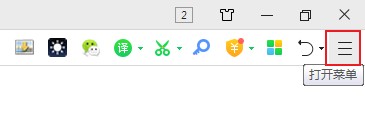
2、点击之后会在下方弹出360安全浏览器菜单窗口,在窗口中找到并点击“设置”进入浏览器设置页面。
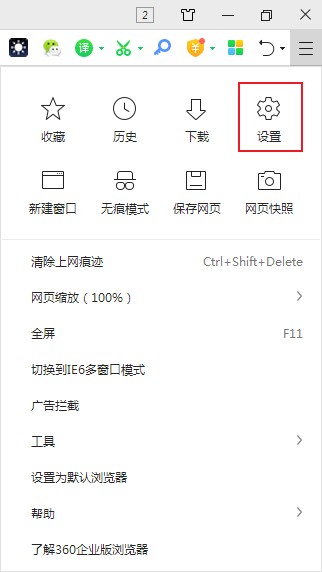
3、这时我们会进入360安全浏览器的基本设置页面,在页面右侧找到“地址栏”这一栏,点击“在地址栏显示图片放大镜开关”前方的选框将其取消勾选就可以了。
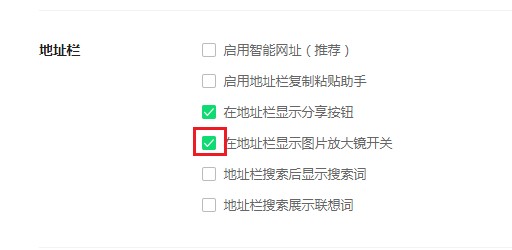
以上就是360浏览器隐藏图片放大镜的详细操作方法,大家按照上面的方法来进行设置后,就不会在360浏览器的地址栏中再看到图片放大镜了。
360浏览器隐藏图片放大镜的详细操作方法
1、首先我们打开360安全浏览器,在浏览器右上角点击由三条横线组成的“打开菜单”图标。
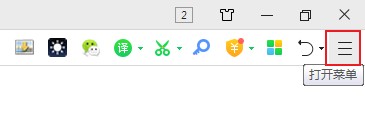
2、点击之后会在下方弹出360安全浏览器菜单窗口,在窗口中找到并点击“设置”进入浏览器设置页面。
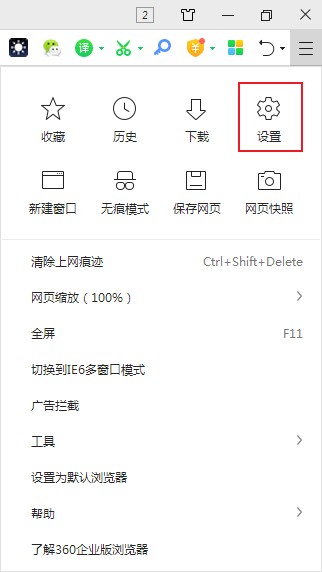
3、这时我们会进入360安全浏览器的基本设置页面,在页面右侧找到“地址栏”这一栏,点击“在地址栏显示图片放大镜开关”前方的选框将其取消勾选就可以了。
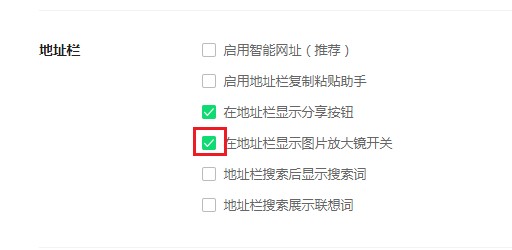
以上就是360浏览器隐藏图片放大镜的详细操作方法,大家按照上面的方法来进行设置后,就不会在360浏览器的地址栏中再看到图片放大镜了。
相关文章
猜你喜欢
热门文章
本类排行
- 1360浏览器打开网页提示存在违法信息其它网站正常的解决方法(图文)
- 2360浏览器打开4399游戏界面提示需要启用flash插件的详细解决方法(图文)
- 3360浏览器打开部分网页被反诈骗中心拦截的详细解决方法(图文)
- 4360安全浏览器关闭360画报的详细设置方法(图文)
- 5360浏览器安装猫抓网页视频下载插件的详细操作方法(图文)
- 6360浏览器出现请允许浏览器打开wps office提示的解决方法(图文)
- 7使用IE浏览器打开某些网页时会自动跳转到360浏览器的解决方法(图文)
- 8360浏览器的主页是灰色的设置不了怎么办(已解决)
- 9360浏览器收藏夹中的内容不见了怎么办?360浏览器恢复收藏夹的方法
- 10360安全浏览器青少年模式在哪里?360安全浏览器青少年模式开启教程
相关下载
关注手机站